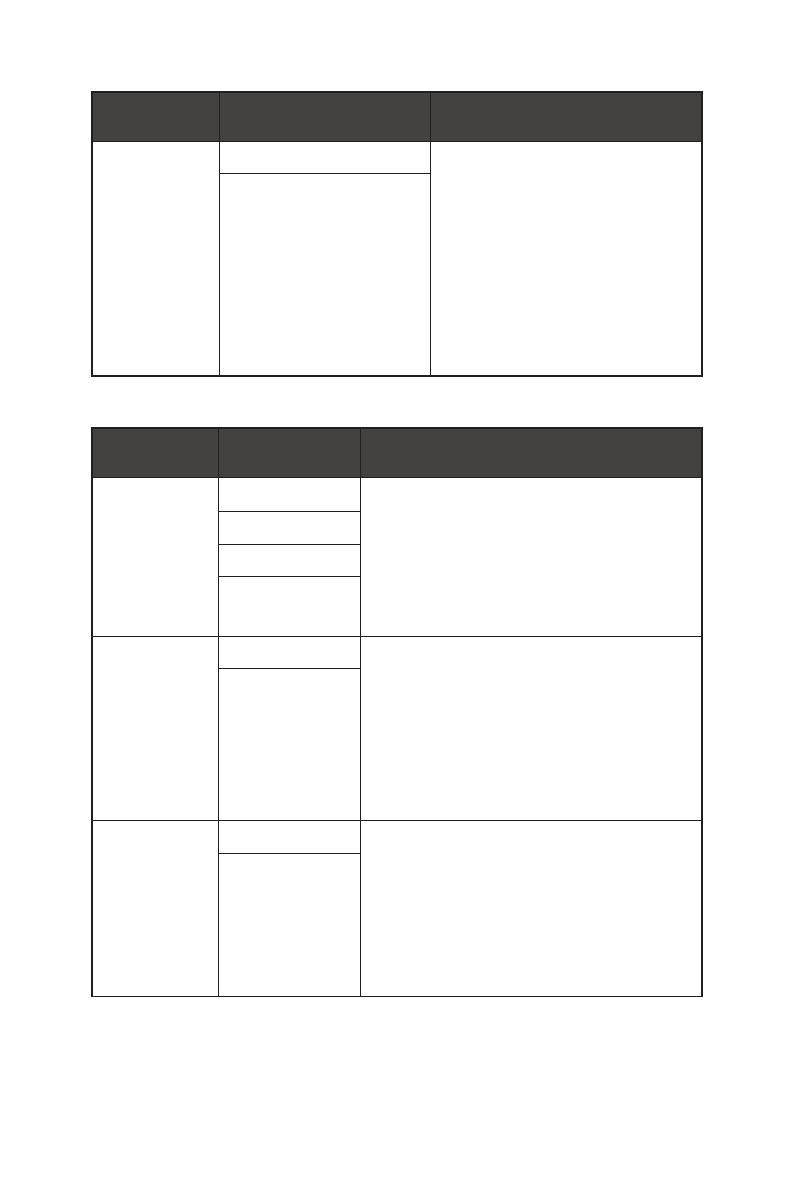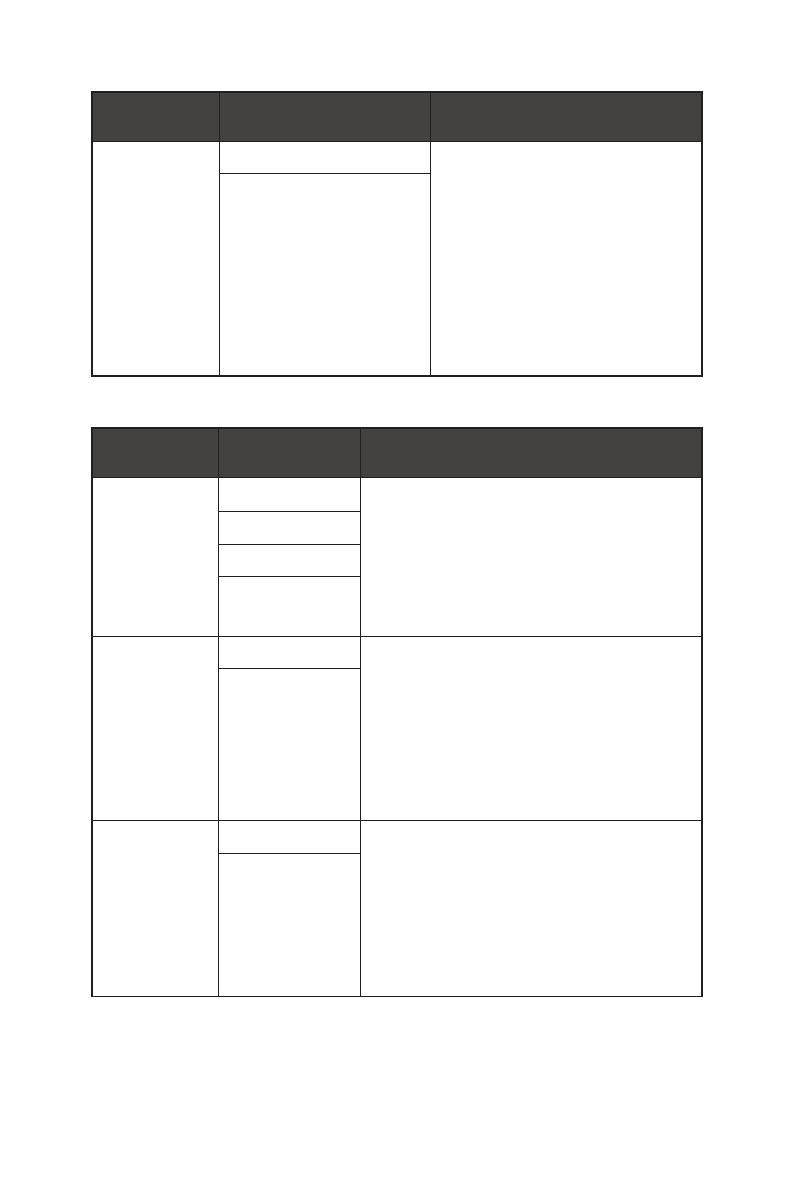
17
Настройка экранного меню
Меню первого
уровня
Меню второго и третьего
уровней
Описание
Adaptive-Sync Откл. ∙ Функция «Adaptive-Sync»
предотвращает появление эффекта
разрыва изображения на экране.
∙ Значение по умолчанию для
«DisplayPort» и «HDMI» – «Откл.»,
их можно изменить в любом режиме,
при любом разрешении, для любого
источника сигнала и любой частоты
обновления экрана.
∙ Если включена функция «Adaptive-
Sync» функция «Уменьш.
смазывания» будет выключена.
Вкл.
Профессиональный
Меню первого
уровня
Меню второго
уровня
Описание
Проф. режим Пользовательская ∙ Режим по умолчанию – «Пользовательская».
∙ Пользователи могут изменять любые
параметры.
∙ Используйте кнопку «вверх» или «вниз» для
выбора и предварительного просмотра.
∙ Нажмите кнопку «OK», чтобы применить
выбранный режим.
Чтение
Кино
Дизайн
Забота о глазах Откл. ∙ Функция «Забота о глазах» защищает глаза
от синего света. Если функция «Забота о
глазах» включена, она регулирует цветовую
температуру экрана, добавляя желтый свет.
∙ Пользователи могут настраивать функцию
«Забота о глазах» в любом режиме.
∙ Если для параметра «Проф. режим»
установлено значение «Чтение», обязательно
включится функция «Забота о глазах».
Вкл.
HDCR Откл. ∙ Пользователи могут регулировать HDCR в
любом режиме.
∙ Функция HDCR улучшает качество
изображения, увеличивая его контрастность.
∙ Если включена функция HDCR, функция
«Яркость» будет не доступна.
∙ Функции HDCR и «Уменьш. смазывания» не
могут быть включено одновременно.
Вкл.